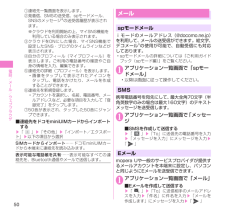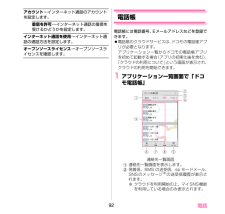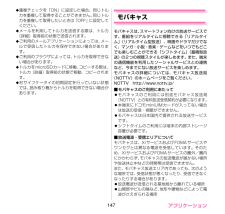Q&A
取扱説明書・マニュアル (文書検索対応分のみ)
"送受信"1 件の検索結果
"送受信"30 - 40 件目を表示
全般
質問者が納得spモードメールをWi-Fi環境で利用するための設定を行いましょう。
http://dekiru.impress.co.jp/contents/090/09015.htm
4629日前view242
50電話/メ ル/ウ ブブラウザ①連絡先一覧画面を表示します。② 発着信、SMSの送受信、spモードメール、SNSのメッセージ※の送受信履歴が表示されます。※ クラウドを利用開始の上、マイSNS機能を利用している場合のみ表示されます。 ③ クラウドをONにした場合、マイSNS機能で設定したSNS・ブログのタイムラインなどが表示されます。④ 自分のプロフィール(マイプロフィール)を表示します。ご利用の電話番号の確認やご自身の情報を入力、編集できます。⑤ 連絡先の詳細(プロフィール)を表示します。• 画像をタップして表示されたアイコンをタップし、電話をかけたり、メールを作成することができます。⑥連絡先を新規登録します。• アカウントを選択し、名前、電話番号、メールアドレスなど、必要な項目を入力して「登録完了」をタップします。⑦ 50音が表示され、タップした50音にジャンプできます。■ 連絡先をドコモminiUIMカードからインポートする▶「 」▶「その他」▶「インポート/エクスポート」▶以下の項目から選択SIMカードからインポート⋯⋯ドコモ miniUIMカードから本端末に連絡先を読み込みます。表示可能な電話...
51電話/メ ル/ウ ブブラウザ GmailGmailは、Google のメールサービスです。本端末のGmailを使用して、Eメールの送受信が行えます。 1 アプリケーション一覧画面で「Gmail」 緊急速報「 エリア メール」気象庁や自治体から配信される緊急地震速報などを受信することができます。 エリアメールはお申し込み不要の無料サービスです。 以下の場合はエリアメールを受信できません。• 圏外時• 電源OFF時• 国際ローミング中• 機内モード中• 他社のSIMカードをご利用時• 通話中 以下の場合はエリアメールを受信できない場合があります。• パケット通信中(データ通信中)• Wi-Fiテザリング利用中• USBテザリング利用中• ソフトウェア更新中• メジャーアップデート中• 本端末の空き容量が少ないとき 受信できなかったエリアメールを後で受信することはできません。緊急速報「エリアメール」受信内容通知画面が表示され、ブザー音(緊急地震速報)/着信音(津波警報、災害・避難情報)とバイブレーション、お知らせLEDの点滅でお知らせします。 ブザー音や着信音の音量は変更できません。受信したエリア...
97 メール/ウェブブラウザSMSを設定する1 メッセージ画面で「 」w「設定」2 設定する項目をタップ古いメッセージを削除⋯保存件数が制限件数の上限に達したとき、古いメッセージから自動的に削除するように設定します。テキストメッセージの制限件数⋯メッセージスレッドごとの制限件数を設定します。受取確認通知⋯送信したメッセージの受取通知を毎回確認できるように設定します。SIMカードのメッセージ⋯ドコモminiUIMカードに保存したメッセージを管理します。通知⋯新着SMSがあることをステータスバーの通知アイコンでお知らせするかどうかを設定します。着信音を選択⋯新着SMSをお知らせする着信音を設定します。バイブレーション⋯新着SMSをお知らせするときの、バイブレーションを設定します。バイブレーションを有効にするには、本体設定の「音/バイブレーション」の「バイブレータ」を有効にする必要があります。→P.118Eメールmopera Uや一般のサービスプロバイダが提供するメールアカウントを本端末に設定し、パソコンと同じようにEメールを送受信できます。 「メールのアカウントを設定する」→P.57Eメールを表示する1 アプリ...
70ご使用前の確認と設定● アプリケーションをアンインストールする1 アプリケーション一覧画面で編集ボタンをタップ2 アンインストールしたいアプリケーションの右上の をタップ3 「OK」w「OK」w「完了」● アプリケーション一覧アプリケーション 説明遠隔サポート「スマートフォンあんしん遠隔サポート」をご利用いただくためのアプリです。「スマートフォンあんしん遠隔サポート」はお客様がお使いの端末の画面を、専用コールセンタースタッフが遠隔で確認しながら、操作のサポートを行うサービスです。→P.193おサイフケータイ→P.144音楽 ミュージックプレイヤーを利用して、内部ストレージやmicroSDカードに保存した音楽を再生します。カメラ →P.156カレンダー →P.167ギャラリー →P.159検索(Google 検索)→P.83災害用キット 緊急速報「エリアメール」の受信メール確認と各種設定、災害用伝言板にメッセージの登録や確認などができるアプリです。しゃべってコンシェル「調べたいこと」や「やりたいこと」などを端末に話しかけると、その言葉の意図を読み取り、最適な回答を表示するアプリです。スケジュールスケジュール...
96 メール/ウェブブラウザw「」w「インポート/エクスポート」w「USBストレージからインポート」/「USBストレージにエクスポート」おしらせÆメッセージ入力中に「 」w「絵文字を挿入」で、Android 搭載の端末で表示することができる絵文字を、挿入することができます。入力時には顔文字として表示されますが、Android 搭載の端末で受信すると、絵文字で表示されます。Æ海外通信事業者のお客様との間でも送受信が可能です。ご利用可能な国・海外通信事業者については『ご利用ガイドブック(国際サービス編)』またはドコモの『国際サービスホームページ』をご覧ください。Æ宛先が海外通信事業者の場合、「+」、「国番号」、「相手先携帯電話番号」の順に入力します。携帯電話番号が「0」ではじまる場合には、先頭の「0」を除いて入力します。また、「010」、「国番号」、「相手先携帯電話番号」の順に入力しても送信できます。SMSを削除する1 アプリケーション一覧画面で「メッセージ」■ 1件削除するwメッセージスレッドをタップw削除したいメッセージをロングタッチw「削除」w「削除」■ メッセージスレッドを削除するw削除したいメッセージ...
95 メール/ウェブブラウザメール/ウェブブラウザspモードメールiモードのメールアドレス(@docomo.ne.jp)を利用して、メールの送受信ができます。絵文字、デコメール®の使用が可能で、自動受信にも対応しております。 spモードメールの詳細については『ご利用ガイドブック(spモード編)』をご覧ください。1 アプリケーション一覧画面で「spモードメール」はじめて起動したときは、アプリケーションをダウンロードする必要があります。はじめてご利用される際には、利用規約に同意いただく必要があります。以降は画面の指示に従って操作してください。SMS携帯電話番号を宛先にして、最大全角70文字(半角英数字のみの場合は最大160文字)のテキストメッセージを送受信します。1 アプリケーション一覧画面で「メッセージ」メッセージ画面が表示されます。■ SMSを作成して送信するw「」w「To」に送信先の電話番号、 「メッセージを入力」にメッセージを入力w「」■ 送受信したSMSを表示するwメッセージスレッドをタップ■ SMSを返信するw返信したいメッセージスレッドをタップwメッセージを入力w「」■ SMSを転送するwメッセー...
73ご使用前の確認と設定iコンシェルiコンシェルを利用するためのアプリです。iコンシェルは、ケータイがまるで「執事」や「コンシェルジュ」のように、あなたの生活をサポートしてくれるサービスです。iチャネル iチャネルを利用するためのアプリです。Latitude(Google LatitudeTM)→P.166Magic Cameraご購入いただいた感謝の気持ちやディズニー・モバイルへの歓迎の気持ちを伝える体験型ARアプリ。ミッキーとミニーが登場します。MEDIAS NAVIメーカーサイト「MEDIAS NAVI」に接続します。Movie Studio動画を編集することができるアプリです。NOTTV モバキャスを視聴できます。「NOTTV」などの放送局の番組・コンテンツをお楽しみ頂けます。→P.147Playストア(Google Play)→P.142Playブックスお気に入りの書籍や著者の作品をどこにいても読むことができます。アプリケーション 説明Playムービー(Google Play ムービー)Google Playから映画をレンタルすることができるアプリです。レンタルした映画や端末内の動画をみることができ...
92 電話アカウント⋯インターネット通話のアカウントを設定します。着信を許可⋯インターネット通話の着信を受けるかどうかを設定します。インターネット通話を使用⋯インターネット通話の通話方法を設定します。オープンソースライセンス⋯オープンソースライセンスを確認します。電話帳電話帳には電話番号、Eメールアドレスなどを登録できます。 電話帳のクラウドサービスは、ドコモの電話帳アプリが必要となります。アプリケーション一覧からドコモの電話帳アプリを初めて起動する場合(アプリの初期化後を含む)、「クラウドの利用について」という画面が表示され、クラウドの利用を開始できます。1 アプリケーション一覧画面で「ドコモ電話帳」連絡先一覧画面1連絡先一覧画面を表示します。2発着信、SMS の送受信、sp モードメール、SNSのメッセージ※の送受信履歴が表示されます。※ クラウドを利用開始の上、マイSNS機能を利用している場合のみ表示されます。①③②⑤⑦ ⑧ ⑨ ⑥④
135 ファイル管理Bluetooth通信Bluetooth通信機能を利用して、他のBluetooth機器とワイヤレスでデータの送受信が行えます。 Bluetooth機器との接続方法について→P.110Bluetooth通信で送信する<例:ギャラリーの画像を送信する>1 アプリケーション一覧画面で「ギャラリー」2 送信したい画像を表示w「」w「Bluetooth」 が表示されているときは、 をタップします。、 が表示されていないときは、タッチパネルに触れると表示されます。3 送信先のBluetooth機器をタップBluetooth通信で受信する1 送信側からファイルを送信するステータスバーに が表示されます。2 通知パネルを開いてBluetoothのファイルの着信通知をタップw「承諾」通知パネルから受信を確認し、データを登録します。おしらせÆBluetooth機能搭載機器とデータの送受信を行う場合、プロファイルが異なると送受信できない場合があります。パソコン接続本端末とパソコンを接続する本端末とパソコンをmicroUSB接続ケーブル 01 (別売)で接続します。 microUSB接続ケーブルの抜き差しは、U...
147 アプリケーションÆ重複チェックを「ON」に設定した場合、同じトルカを重複して取得することができません。同じトルカを重複して取得したいときは「OFF」に設定してください。Æメールを利用してトルカを送信する際は、トルカ(詳細)取得前の状態で送信されます。Æご利用のメールアプリケーションによっては、メールで受信したトルカを保存できない場合があります。Æご利用のブラウザによっては、トルカを取得できない場合があります。ÆトルカをmicroSDカードに移動、コピーする際は、トルカ(詳細)取得前の状態で移動、コピーされます。Æおサイフケータイの初期設定を行っていない状態では、読み取り機からトルカを取得できない場合があります。モバキャスモバキャスは、スマートフォン向けの放送サービスです。番組をリアルタイムに視聴できる「リアルタイム」(リアルタイム型放送)、映画やドラマだけでなく、マンガ・小説・音楽・ゲームなどをいつでもどこでも楽しむことができる「シフトタイム」(蓄積型放送)の2つの視聴スタイルが楽しめます。また、端末の通信機能を利用したソーシャルサービスとの連携など、今までにない放送サービスを楽しめます。モバキャス...
- 1